

#ps で文字の外側の輪郭を抽出するにはどうすればよいですか?
PS 文字の外輪郭を抽出する方法:
1. Photoshop を開き、素材画像を開きます。そして、後で使用するために複製レイヤーを作成します。

2. 背景を黒で塗りつぶします。または、新しいレイヤーを作成して黒で塗りつぶすこともできます。
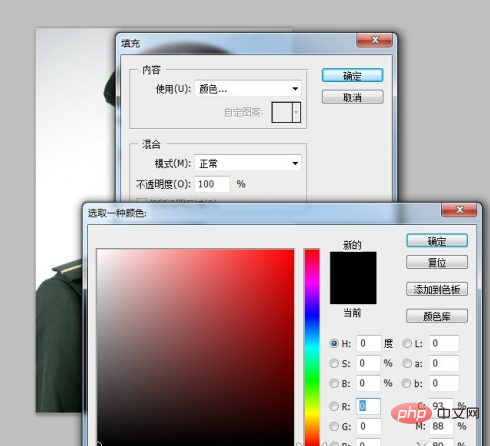
#3. 使い慣れた方法で写真を切り抜きます。この画像は比較的シンプルなので、クイック選択ツールを使用して選択します。

4. 切り抜いた文字から色を取り除きます。具体的には、「画像」→「調整」→「デカラー」です。

5. フィルタ -- スタイライズ -- エッジを明るくする このパラメータは実際の状況に基づく個人的な感覚に依存します。

6. 各チャンネルのハイライトを抽出します。 Ctrl Alt 2、Ctrl J を押して RGB チャネルを抽出し、レイヤーを非表示にします。同様に、Ctrl Alt 3、4、5 を使用して、それぞれ赤、緑、青のチャンネル ハイライトを抽出し、同時にレイヤーを非表示にします。
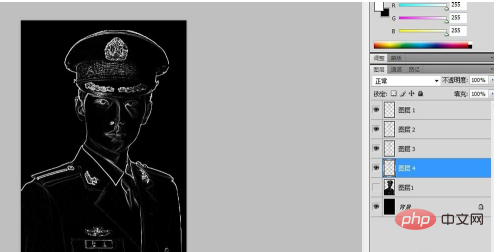
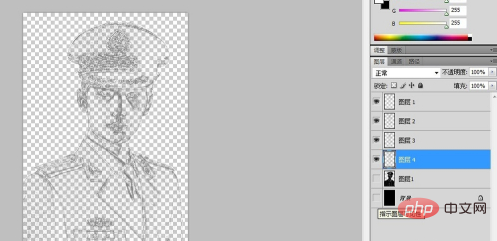
7. レイヤー 1 を非表示にします (ここでは切り取られた背景のコピーを指します)。抽出した 4 つのレイヤーを 1 つのレイヤーに結合します (Ctrl E)。
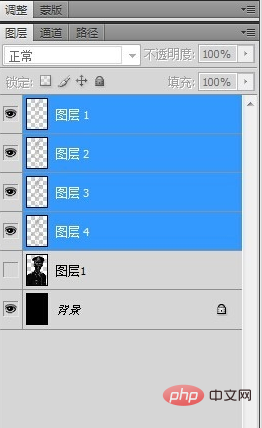

8. 画像を拡大し、背景消しツールを使用して不要なノイズを消去します (またはマスクを使用して完了します)。これでキャラクターの輪郭が大まかに切り取られます。

推奨チュートリアル: 「PS ビデオ チュートリアル 」
以上がPSで文字の輪郭を抽出するにはどうすればよいですか?の詳細内容です。詳細については、PHP 中国語 Web サイトの他の関連記事を参照してください。